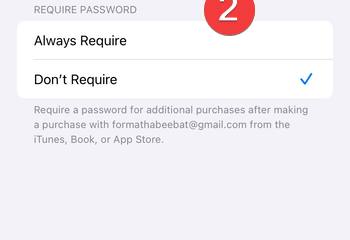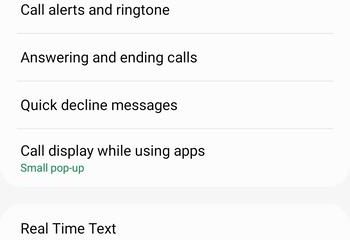Firefox を開くたびにニュース、天気、Outlook にすぐにアクセスしたい場合は、MSN をホームページとして設定するのが簡単な解決策です。このプロセスは数回クリックするだけで完了し、デスクトップとモバイルの両方のブラウザーで動作します。このガイドでは、Firefox で MSN をホームページとして設定し、関連する問題を修正するために必要な手順を説明します。
1) MSN を Firefox のホームページとして設定します (デスクトップ)
Firefox では、ブラウザの起動時またはホーム アイコンをクリックしたときに開く内容をカスタマイズできます。 MSN をデフォルトのホームページにする方法は次のとおりです。

Firefox の右上隅にある 3 本の水平線をクリックし、[設定] を選択してメイン環境設定ウィンドウを開きます。次に、左側のサイドバーで「ホーム」を選択します。ここでは、ホームページ、新しいタブ ページ、起動動作のコントロールを確認できます。



ここから、[ホームページと新しいウィンドウ] の下のドロップダウンをクリックし、[カスタム URL] を選択します。最後に、テキスト フィールドに https://www.msn.com と入力し、Firefox を閉じて再度開くか、ツールバーの [ホーム] アイコンをクリックします。これで、MSN がホームページとして表示されるはずです。


2) ドラッグ アンド ドロップを使用して MSN をホームページとして設定します
Firefox で www.msn.com にアクセスし、タブをドラッグして、ツールバーのホーム アイコンにドロップします。プロンプトが表示されたら、[はい] をクリックして MSN をホームページにします。
以上です-Firefox を起動するたびに MSN が自動的に開きます。
3) Android または iPhone 版 Firefox で MSN をホームページにします
Android では、3 つの点 (⋮) をタップして [設定] を選択します。次に、[ホームページ] を選択し、[カスタム URL] を選択します。最後に、https://www.msn.com と入力して選択を確認します。


iPhone または iPad で、Firefox メニューから [設定] を開き、[ホームページ] を選択し、iPhone で利用可能な場合はカスタム URL を MSN に設定します。利用できない場合は、MSN をブックマークし、トップ サイトに追加すると、ワンタップでアクセスできるようになります。
4) MSN ホームページが表示されない場合のトラブルシューティング
競合する拡張機能を無効にする: [アドオンとテーマ] → [拡張機能] に移動します。見慣れないアドオンや疑わしいアドオン、特に検索やホームページのカスタマイズに関連するアドオンを無効にします。 Firefox のポリシーまたはプロファイルを確認する: アドレス バーに「about:policies」と入力します。 Firefox が組織によって管理されている場合、ホームページの変更は管理者またはシステム ポリシーによってロックされている可能性があります。 Firefox の設定をリセット: 他に問題が解決しない場合は、[ヘルプ] → [その他のトラブルシューティング情報] → [Firefox を更新] を開きます。これにより、ブックマークは削除されずに、Firefox がデフォルトの状態に戻ります。
Firefox の MSN ユーザー向けのヒント
Microsoft アカウントでサインインして、ニュースやウィジェットをカスタマイズします。 すぐにアクセスできるように、MSN をブックマーク ツールバーにピン留めします。 ツールバーでワンクリックで見出しを表示できる MSN ニュース拡張機能をお試しください。
FAQ
Firefox が別のホームページに戻るのはなぜですか? これは通常、拡張機能やウイルス対策プログラムがホームページをリセットしたときに発生します。問題を解決するには、これらを無効にするか、Firefox を更新してください。
すべてのデバイスで MSN をホームページにできますか? はい。 Firefox Sync を使用している場合、ホームページの設定は、アカウントにリンクされているデバイス間で反映されます。
MSN をホームページとして使用しても安全ですか? もちろんです。 MSN は、暗号化された接続を備えた安全な Microsoft サービスであり、追加のセットアップは必要ありません。
概要
[設定] → [ホーム] を開きます。 [ホームページ] で [カスタム URL] を選択します。 「https://www.msn.com」と入力します。 Firefox を再起動して確認します。
結論
Firefox で MSN をホームページとして設定すると、ブラウザを開くたびにパーソナライズされたニュース、天気、Microsoft サービスに簡単にアクセスできます。デスクトップ版でもモバイル版でも、プロセスは簡単で 1 分もかかりません。
MSN がホームページとして残らない場合は、拡張機能や設定を簡単に確認するだけで問題が解決することがよくあります。設定が完了すると、Firefox は MSN に直接開くようになり、ブラウザを起動した瞬間から常に最新の情報を入手して接続できるようになります。